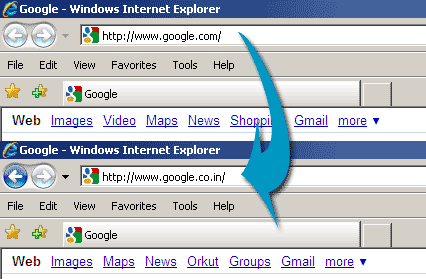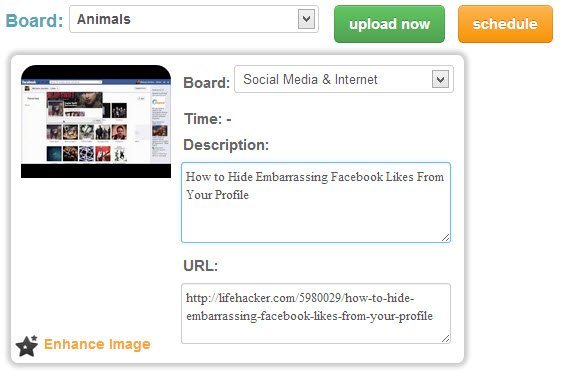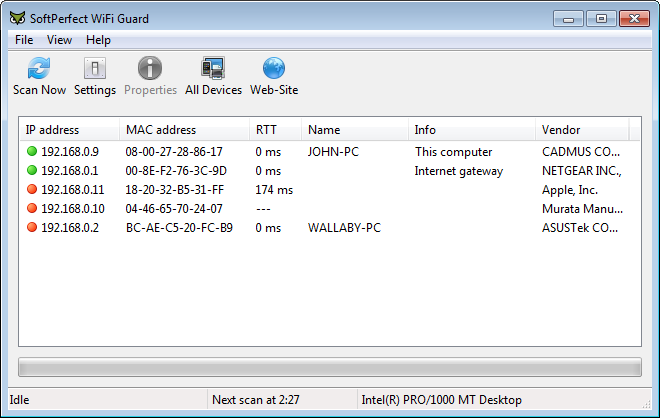Cada vez que usamos Google de inmediato te muestra los resultados
que se ubiquen mejor con el lugar en donde estás. Se supone que esto es
para que las búsquedas sean más exactas y que te sientas satisfecho con
los resultados, pero en muchos casos lo que hace es empeorarlo completamente.
Podríamos escribir Google.com para a la búsqueda que no esté
parcializada por la región donde nos encontremos, pero Google insiste en
entregarte resultados de tu país.
Si lo que quieres es evitar esto completamente para una búsqueda o
para todas, lo que tienes que hacer es escribir la siguiente dirección: http://www.google.com/ncr donde las siglas “NCR” al final significan “no country redirection”, o lo que es lo mismo, “sin redirección por país”.
Visita este enlace una sola vez y se guardará una cookie
en tu navegador que le hará entender que solo usarás Google.com sin
país en específico. Y si lo quieres revertir, borra las cookies de tu
navegador y listo.
Atentamente,